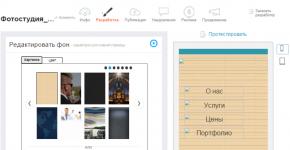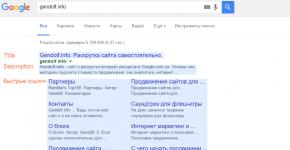Asus noutbukida Bluetooth-ni qanday yoqish mumkin. Noutbukda bluetooth-ni qanday yoqish va sozlash mumkin HP noutbukida bluetooth-ni qanday topish mumkin
Hozirgi vaqtda eng keng tarqalgan simsiz aloqa standarti Wi-Fi texnologiyasi bo'lib, uning yordamida siz fayllarni juda yaxshi tezlikda uzatishingiz va yuklab olishingiz mumkin. Ammo yaqinda deyarli har bir foydalanuvchi doimiy ravishda Bluetooth orqali fayllarni uzatdi. Ushbu standart axborotni 1 Mbit/s gacha tezlikda uzatish va qabul qilish imkonini berdi va bugungi kunda uning to‘rtinchi spetsifikatsiyasi 24 Mbit/s gacha bo‘lgan nazariy tezlikni qo‘llab-quvvatlaydi.
Hatto bizning davrimizda ham bunday xususiyatlar sezilarli ko'rinadi, ammo negadir foydalanuvchilar va ishlab chiqaruvchilar Blue Toothning ta'sirchan xususiyatlari haqida kamroq va kamroq eslashadi. Shunday qilib, so'nggi yillardagi ko'plab noutbuklarda ushbu simsiz ma'lumotlarni uzatish protokoli mavjud emas. Umuman olganda, bunday munosabat hayratlanarli, chunki do'kon javonlari ushbu standartga muvofiq kompyuter bilan aniq aloqa qiladigan simsiz sichqonlar va klaviaturalar bilan to'la. Shuning uchun bugun biz noutbukda bluetooth-ni qanday o'rnatish haqida gaplashamiz.
USB adapterni tanlash
Windows 7
- "Boshqarish paneli" da "Qurilmalar va printerlar" bo'limini tanlashingiz kerak.
- "Qurilma qo'shish" tugmasini bosing va tizim noutbukda Bluetooth-ni topib o'rnatguncha kuting. O'rnatilgan drayverlar va noutbukda "Blue Tooth" moduli mavjud bo'lsa, bu yordam bera olmaydi.
- Bluetooth sozlamalariga o'ting va noutbuk ish stolining pastki chap burchagidagi bildirishnomalar panelida uning belgisini ko'rsatishni sozlang.

Windows 8 da
- Windows tugmachasini va C tugmachasini bir vaqtning o'zida bosing.
- Ochilgan yon panelda "Sozlamalar" ni va keyin "Kompyuter sozlamalari" ni tanlang.
- Simsiz-ni tanlang va ochilgan oynada "Bluetooth" qatorida "O'chirish" ni "On" ga o'zgartiring.
- Noutbukda Bluetooth-dan muvaffaqiyatli foydalanish uchun har qanday operatsion tizim sozlamalarida "Blue Tooth" ga ega boshqa qurilmalarga portativ planshet kompyuterni aniqlash imkonini beruvchi elementni tanlashingiz kerak.
- Bluetooth texnologiyasi nazariy jihatdan qurilmalarni 100 metrgacha bo'lgan masofada bir-biriga ulash imkonini bersa-da, amalda natijalar ancha sodda. Bundan tashqari, signal sifatiga devorlar, shkaflar va boshqalar kabi shovqinlar katta ta'sir ko'rsatadi. Shuning uchun kompyuterni va unga ulanadigan qurilmalarni bir xonada joylashtirish yaxshiroqdir.
- Barcha ixcham shaxsiy kompyuterlar Blue Tooth texnologiyasini qo'llab-quvvatlamaydi. Lekin foydalanuvchilar do'konda USB ulagichiga o'rnatilgan Bluetooth adapterini alohida sotib olishlari mumkin. Bunday aksessuarlarning narxi 1000 rubldan oshmaydi.

Bu yerda siz o'rnatilgan bluetooth moduli yoki mavjud bo'lgan flesh-disk kabi bluetooth adapteri yordamida shaxsiy kompyuteringizni boshqa qurilmalar bilan ulash uchun simsiz ulanishni tashkil qilish uchun ish stoli kompyuteringiz, noutbukingiz va netbukingiz uchun bluetooth drayverlarini yuklab olishingiz mumkin. USB port. Ijtimoiy tarmoqlarda, ixtisoslashgan forumlarda va Internetdagi boshqa manbalarda sharhlar va sharhlarda foydalanuvchilarning ijobiy baholari, shuningdek Windows 10, 8 uchun Bluetooth drayverini to'g'ri yuklab olish bo'yicha tavsiyalar.. Doimiy havola: website/ru/ haydovchilar/bt
Bluetooth texnologiyasi haqida umumiy tushuncha
Agar siz Bluetooth protokoli yordamida har qanday gadjet bilan shaxsiy kompyuterni ulashingiz kerak bo'lsa, Windows XP, Vista, 7, 8, 8.1, 10 uchun Broadcom Bluetooth drayverlarini bepul yuklab olish va ularni kompyuteringizga, noutbukingizga yoki netbukingizga o'rnatish mantiqan. Ushbu texnologiya shaxsiy kompyuterga barcha periferik qurilmalar va jihozlarni tegishli simsiz axborot uzatish protokoli bilan ulash va undan bir martalik va doimiy foydalanish imkonini beradi. Eng ko'p ishlatiladigan ulangan qurilmalar - planshetlar, smartfonlar, mobil telefonlar, raqamli fotosuratlar va video kameralar, simsiz minigarnituralar, dinamiklar, shaxsiy kompyuterlar uchun Bluetooth naushniklar, telefonlar uchun Bluetooth naushniklar, avtomobillardagi dinamiklar, sichqonchalar, joystiklar, klaviaturalar, fakslar, printerlar, skanerlar. , GPS qabul qiluvchilar, avtomobil diagnostikasi uchun OBD2 ELM327 Bluetooth adapteri va boshqalar. Tarmoqda ishlaydigan bir nechta Bluetooth qurilmalari piconet deb ataladi. Ikkala nuqtadan nuqtaga va nuqtadan ko'p nuqtaga kombinatsiyalar standart sifatida qo'llab-quvvatlanadi. Ulanishdan oldin barcha faol tomonlar uchun PIN kodni kiritishingiz kerak. Passiv uskunada o'rnatilgan PIN-kod mavjud.
Ushbu texnologiyaning afzalliklari orasida quyidagi afzalliklarni ta'kidlash kerak:
Operatsion qidiruv va qurilmalarni ulash,
- kam energiya iste'moli,
- radio shovqinlariga qarshilik;
- parallel ravishda ma'lumotlarni uzatish;
- yuqori sifatli ovozli eshittirish,
- Ma'lumotlarni himoya qilish uchun 128-bitli AES shifrlash.
Bluetooth rus tiliga "ko'k tish" deb tarjima qilingan. Texnologiya 1994 yildan beri Ericsson korporatsiyasi tomonidan ishlab chiqilgan va 1998 yildan boshlab IBM, Intel, Motorola, Nokia va Toshiba Bluetooth SIGni tashkil qilib, unga qo'shildi. Bugungi kunda Bluetooth-dan tashqari, RS-232 kabellari uchun simsiz o'rnini bosuvchi infraqizil IrDA aloqalari va mahalliy Wi-Fi radio tarmoqlari keng tarqalgan.

Bluetooth adapteri va tarmoq
BT adapteri odatda USB qurilmasi bo'lib, u bitta shaxsiy kompyuterga boshqa shaxsiy kompyuterlar va boshqa qurilmalar bilan mahalliy tarmoq orqali ular o'rtasida ma'lumotlarni uzatish imkoniyati bilan bog'lanish imkonini beradi. Bunday ma'lumotlar, masalan, mobil telefondan olingan video yozuvlar va fotosuratlar, ohanglar, hujjatlar, elektron kitoblar va boshqalar bo'lishi mumkin. Shuningdek, BT ulanishi mobil telefonning modem imkoniyatlaridan foydalangan holda, masalan, 3G yoki GPRS orqali Internetga ulanish uchun javob beradi. Bluetooth tarmoqlari 2,4 dan 2,485 gigagertsgacha bo'lgan radiochastota oralig'ida ishlaydi, bu Wi-Fi, radio telefonlar ishlaydigan va mikroto'lqinli pechlar, ilmiy va tibbiy asbob-uskunalar bilan birga keladigan nurlanish chiqaradigan aksariyat mamlakatlarda litsenziyalanmagan. Eng so'nggi Simsiz shaxsiy tarmoq tarmog'ida WPAN spetsifikatsiyalarida Bluetooth tarmoqlari diapazoni 100 metrgacha oshirildi va ma'lumotlar 3 Mbit / s tezlikda uzatiladi. AIRcable-dan eng kuchli Xost XR 30 km masofaga ega. Ilova doirasi hech qanday cheklovlarga ega emas: odatiy smartfonlar, minigarnituralar, GPS-navigatorlardan tortib OBD2 ELM327 Bluetooth diagnostika skaneri va fan, sport va tibbiyotda ishlatiladigan sensorlargacha.
Bluetooth-ni qanday yoqish, dasturiy ta'minotni yuklab olish va o'rnatish
O'rnatishni boshlashdan oldin siz uskunaning ishlayotganiga ishonch hosil qilishingiz kerak: ishlaydigan USB adapterini ulang yoki noutbukning BIOS-dagi Bluetooth modulini yoqing. Foydalanuvchi rus tilida veb-saytning ushbu sahifasidan Bluetooth drayverlarini bepul yuklab olish imkoniyatiga ega bo'lgach va o'rnatishni boshlagan bo'lsa, hech narsani sozlashning hojati yo'q. O'rnatish biroz vaqt talab etadi, ba'zan siz uskunaga qarab kutishingiz kerak. Bluetooth ishga tushganda, u avtomatik ravishda uskunani diagnostika qiladi va simsiz ulanishni tashkil qilish imkoniyatini tahlil qiladi va periferik qurilma parametrlarini aniqlaydi. Kompyuterdagi Bluetooth uskunasi har doim ham mukammal ishlamaydi, shuning uchun ishonchli planshet yoki smartfon yordamida BT muhitida kompyuterni qidirishni tavsiya qilamiz.
Muammolar mavjud bo'lsa, bluetooth-ni qanday yoqish kerak
Agar drayverlarni o'rnatishda muammo bo'lsa, muammoni hal qilishning ikkita varianti mavjud. Birinchisi, BT qurilmasining o'zi funksionalligini tekshirish, masalan, indikator yonmaydi, kompyuter uni aniqlamaydi va jihozlar ro'yxatida ko'rsatmaydi. Ikkinchisi, USB portining to'g'ri ishlashiga ishonch hosil qilish, unga boshqa har qanday qurilmani, masalan, flesh-diskni ulash. Agar USB porti ishlayotgan bo'lsa, ushbu kompyuterda ma'lum ishlaydigan BT adapterini sinab ko'rishga arziydi.
Qoidaga ko'ra, bir marta o'rnatilgan Bluetooth drayverlari ma'lumotlarni uzatish uchun adapterni o'zgartirganda ham muammosiz ishlaydi. Broadcom Bluetooth dasturini Microsoft Windows 10, 8.1, 8, 7, Vista, XP operatsion tizimiga ega kompyuterga bir marta yuklab olish va uni toʻgʻri oʻrnatish kifoya. Universal Bluetooth drayverlarini qayta o'rnatish yoki yangilash odatda talab qilinmaydi, chunki texnologiya spetsifikatsiyasi yaxshilangan apparat mosligini nazarda tutadi.
Asus noutbukida Bluetooth-ni qanday yoqish mumkin - bu juda keng tarqalgan savol. Gap shundaki, noutbukning afzalliklaridan biri bu Bluetooth (simsiz ulanish vositasi). U sukut bo'yicha mavjud bo'lsa-da, u har doim ham mavjud emas. Ba'zida foydalanuvchilar uni faollashtira olmaydi.
Oddiyroq narsa yo'qdek tuyuladi - kerakli tugmachani bosing va hamma narsa tayyor, ammo bu unchalik oddiy emas. Adapter ishlashi uchun uni boshqarish uchun kompyuterda drayverlar o'rnatilgan bo'lishi kerak. Lekin ular har doim ham o'rnatilmaydi. Bundan tashqari, odamlar ko'pincha Windows kabi oldindan o'rnatilgan operatsion tizimsiz noutbuklarni sotib olishadi. Bu shuni anglatadiki, siz OSni o'zingiz o'rnatishingiz va kerakli drayverlarni o'rnatishingiz kerak.
Shuning uchun, Asus noutbukida Bluetooth-ni qanday yoqishga o'tishdan oldin, dasturiy ta'minotni o'rnatishingiz kerak.
Buni qilish juda oson. Siz shunchaki Asusning rasmiy veb-saytiga tashrif buyurishingiz kerak, "Yordam" bo'limida (http://www.asus.com/ru/support/). Qidiruv satrida noutbukingiz modelini ko'rsating (masalan, k50ab). Tizim uni topadi va keyingi harakatlar uchun bir nechta variantlarni taklif qiladi:
- Ko'rsatmalar.
- Kafolat.
- Bilim bazasi.
- Haydovchilar va kommunal xizmatlar.
Sizga kerak bo'lgan variantni tanlang (bizning holatda, haydovchilar). Endi siz operatsion tizim versiyasini tanlashingiz kerak. Noutbukingizda o'rnatilganini ko'rsating. Shundan so'ng, sizga kompyuteringiz va ko'rsatilgan OS uchun maxsus mos keladigan dasturlar va yordamchi dasturlar ro'yxati taklif etiladi. Sizga kerak bo'lgan yagona narsa - kerakli dasturni tanlash, uni yuklab olish va o'rnatish. Endi siz Asus noutbukida Bluetooth modulini qanday yoqish kerakligi haqidagi savolga o'tishingiz mumkin.
Noutbukda simsiz tarmoqni qanday yoqish mumkin
Qoidaga ko'ra, siz Fn + F2 tugmalar birikmasini bosish orqali Asus noutbukida Bluetooth-ni yoqishingiz mumkin. Ba'zi Asus modellarida simsiz aloqani faollashtirish uchun boshqa kalit (F5 yoki F11) javobgardir. Ammo, har qanday holatda, u antenna ko'rinishidagi tegishli belgi bilan ko'rsatilgan. Alohida tugmachaga ega bo'lgan noutbuk modellari ham mavjud. Bunday holda, u Bluetooth belgisi bilan ko'rsatiladi va adapterni yoqish uchun uni bosish kifoya.
Ko'rib turganingizdek, hamma narsa juda oddiy va tushunarli. Shunday qilib, biz adapterni faollashtirishni saralab oldik, endi aloqa sozlamalariga o'tishimiz mumkin.
Asus noutbukida Bluetooth-ni qanday yoqish mumkin: Video
Bluetooth-ni qanday sozlash kerak
Drayvlarni o'rnatgandan va adapterni faollashtirgandan so'ng, tizim tepsisida (ish stolining pastki o'ng burchagida) mos keladigan belgi paydo bo'ladi. Agar siz sichqonchaning o'ng tugmachasini bossangiz, menyu paydo bo'ladi, unda siz quyidagi amallarni bajarishingiz mumkin:
- Qurilma qo'shing.
- Mavjud ulanishlarni (qurilmalarni) ko'rsatish.
- Shaxsiy hudud tarmog'iga (PAN) qo'shiling.
- Sozlamalarni oching.
- Adapterni o'chiring.
- Belgini olib tashlang.
Bizni "Ochiq parametrlar" qiziqtiradi. Ushbu elementni tanlang va siz Bluetooth sozlamalari menyusiga o'tasiz. Bu erda hamma narsa allaqachon sozlangan va ishlashga tayyor. Bajarishingiz kerak bo'lgan yagona narsa "Qurilmalarga ushbu kompyuterni topishga ruxsat berish" katagiga belgi qo'ying.
Bluetooth simsiz tarmog'i ma'lumot va Internetni uzatishning simli usullariga murojaat qilmasdan zudlik bilan turli xil qurilmalar o'rtasida ma'lumot almashish kerak bo'lganda ham dolzarbdir. Bluetooth sizning kompyuteringizda ham faollashtirilgan bo'lishi mumkin, lekin noutbuklardan farqli o'laroq, u har doim ham dastlab o'rnatilgan emas. Agar siz noutbukning egasi bo'lsangiz, unda sizda Bluetooth bor, agar siz kompyuter bo'lsangiz, unda bu fakt tekshirishni talab qiladi. Ushbu maqolada siz kompyuteringizda Bluetooth-ni qanday aniqlashni, uni yoqishni va agar u kompyuteringizda bo'lmasa, Bluetooth-ni qanday o'rnatishni bilib olasiz. Ushbu usullarga e'tibor bering.
Kompyuterda Bluetooth-ni qanday tekshirish mumkin
- Avval sizda o'rnatilgan Bluetooth adapteringiz bor yoki yo'qligini bilib olishingiz kerak. Boshlash va keyin Boshqarish paneliga o'ting.
- Unga bosish orqali "Uskuna va tovush" bo'limini tanlang.

- Ochilgan oynada "Qurilmalar va printerlar" toifasida "Qurilma menejeri" bo'limini tanlang.

- Qurilma menejeri oynasi ochilishi uchun bir necha soniya kuting.
- Unda siz "Radio modullar" yoki "Bluetooth radio modullari" qatorini diqqat bilan izlashingiz kerak. Agar menejerda bunday chiziq mavjud bo'lsa, unda sizning kompyuteringizda o'rnatilgan Bluetooth mavjud.

- Qatorlardan birida siz adapter nomini ko'rishingiz mumkin. Bu erda sizga kerak bo'lsa, haydovchilarni qidirishingiz kerak.

- Agar bunday chiziq bo'lmasa, " Tarmoq adapterlari" qatorini ochishga harakat qiling. Shuningdek, u Bluetooth o'z ichiga olishi mumkin.
- Shunday qilib, agar siz kompyuteringizda Bluetooth-ni topsangiz, drayverlarni o'rnatishingiz va undan foydalanishni boshlashingiz kerak. Aks holda, siz maxsus USB modul sotib olishingiz kerak bo'ladi.

- Siz drayverlarni noutbukning veb-saytiga o'rnatishingiz yoki Internetda Bluetooth adapteri nomini qidirishingiz mumkin.

Kompyuterda o'rnatilgan Bluetooth-ni qanday yoqish mumkin
- Boshlash-dagi qidirish satriga "Bluetooth" so'zini kiritish kifoya.

- Endi laganda simsiz tarmoq belgisi paydo bo'ladi, u orqali adapterning barcha sozlamalari va parametrlari siz uchun mavjud bo'ladi. Unga o'ng tugmasini bosing.

- Endi Bluetooth-ni sozlash uchun “Sozlamalarni ochish” tugmasini bosing yoki sizga qaysi qurilmalar ulanganligini ko‘rish uchun “Bluetooth qurilmalarini ko‘rsatish” tugmasini bosing.

- Sozlamalarda "Sozlamalar" deb nomlangan asosiy yorliqni tanlang, "Bluetooth qurilmalariga ushbu kompyuterni topishga ruxsat berish" yonidagi katakchani belgilang. Ushbu sozlamasiz yaqin-atrofdagi hech bir qurilma sizga fayllarni uzata olmaydi yoki hatto kompyuteringizni ko'ra olmaydi.
- Bluetooth-dan foydalanishni tugatgandan so'ng, katakchani olib tashlang, chunki boshqa foydalanuvchilar noto'g'ri sizga keraksiz fayllarni yuborishlari yoki hatto ba'zi hujjatlarga kirishlari mumkin.
- Ushbu sahifadagi boshqa sozlamalarni sozlang, masalan, sizga kim ulanishni xohlayotganini ko'rishingiz uchun "Yangi Bluetooth qurilmasi ulanganda xabar berish" qatori yonidagi katakchani belgilash yaxshiroqdir.

Bluetooth-ni kompyuterga qanday o'rnatish kerak
Agar sizda o'rnatilgan adapter bo'lmasa, eng oson yo'li maxsus USB modulini sotib olishdir. Bu oddiy xotira kartasiga o'xshaydi. Ishlash printsipi quyidagicha:
- Siz modulni kompyuteringizga joylashtirasiz.
- Drayvlar avtomatik ravishda yuklab olinadi, ular o'rnatilguncha kuting.
- Bluetooth yoqiladi. Siz qurilmadan foydalanishingiz mumkin.
Ushbu modul juda qulay, chunki u siz bilan Bluetooth-ni olib yurish va uni istalgan kompyuter yoki noutbukda ishlatish imkonini beradi. Simsiz tarmoq kerak bo'lmaganda USB modulni o'chirishni unutmang.
Har qanday ishlab chiqaruvchining deyarli har bir zamonaviy noutbuki (lenovo, asus, toshiba, hp, dell, samsung, msi va boshqalar) o'rnatilgan bluetooth moduli bilan jihozlangan. Nima uchun kerak? Ushbu interfeysning funksionalligi juda keng. Bluetooth-dan foydalanib, siz USB yoki Wi-Fi-dan foydalanmasdan boshqa qurilmalar (planshet, smartfon) bilan turli ma'lumotlarni almashishingiz mumkin. Bundan tashqari, u orqali sichqonchani, klaviaturani yoki simsiz minigarnituralarni ulash oson.
Biroq, bu xususiyatdan kam odam foydalanadi. Nega? Ko'pincha ular noutbukda bluetooth-ni qanday yoqishni bilmasliklari bilan bog'liq. Garchi bu haqda hech qanday murakkab narsa yo'q. Bundan tashqari, ushbu maqolada siz barcha kerakli ma'lumotlarni topasiz.
Siz bilishingiz kerak bo'lgan birinchi narsa - noutbukingiz bluetooth moduli bilan jihozlanganmi? Axir, noutbuk klaviaturasida mos keladigan tugma / kalitning mavjudligi har doim ham adapter mavjudligini ko'rsatmaydi. Ishlab chiqaruvchilar ba'zan ushbu modulni o'z jihozlariga o'rnatmasdan pulni tejashadi. Bundan tashqari, ushbu axborot uzatish texnologiyasi so'nggi paytlarda juda mashhur emas. U Wi-Fi va USB bilan almashtirildi.
Ammo noutbukda bluetooth mavjudligini qanday aniqlash mumkin? Bir nechta variant mavjud:
- Ishlab chiqaruvchining rasmiy veb-saytiga o'ting. U erda noutbuk modelini toping va uning xususiyatlarini diqqat bilan o'rganing. Agar sizning qurilmangiz Bluetooth adapteri bilan jihozlangan bo'lsa, siz bu haqda albatta bilib olasiz.
- Noutbukning pastki qopqog'ini tekshiring. U erda bluetooth brendi logotipi va yozuvi bo'lgan yorliqni ko'ryapsizmi? Keyin qurilma ushbu funktsiyaga ega.
- Shuningdek, siz Bluetooth adapterining mavjudligi/yo'qligi haqida Device Manager orqali bilib olishingiz mumkin. Buni qilish ancha oson. Masalan, Windows 8 va 10-da Boshlash belgisini o'ng tugmasini bosing. Keyin "Qurilma menejeri" ni tanlang. Ochilgan ro'yxatda siz shunchaki "Bluetooth radio modullari" qatorini topishingiz kerak. Agar u mavjud bo'lmasa (va Bluetooth haqida boshqa eslatma bo'lmasa), uni yoqish mumkin bo'lmaydi. Tegishli modul oddiygina noutbukda o'rnatilmagan.

Issiq tugmalar orqali bluetooth-ni yoqing
Shunday qilib, siz noutbukda bluetooth-ni topdingiz va endi qurilmangizda bu funksiya borligiga ishonchingiz komil. Bunday holda, uni qanday faollashtirish yoki o'chirishni aniqlash qoladi. Bu turli yo'llar bilan amalga oshirilishi mumkin. Eng oddiy - noutbuk klaviaturasidagi ba'zi tugmalarni bosish.
Deyarli barcha ishlab chiqaruvchilar (Lenovo, Samsung, Toshiba, Asus, Sony va boshqalar) noutbukda Bluetooth-ni yoqish uchun maxsus kalitni taqdim etadilar. Odatda bu funktsiya tugmalaridan biri - F1-F12. U Fn tugmasi bilan birgalikda ishlaydi (pastki chapda, Ctrl yonida joylashgan).

Qaysi tugma funksiyani faollashtirishini aniqlash oson. Unda bluetooth belgisi bo'ladi. Aynan rasmdagi kabi. Antennani eslatadi. Bu tugmani faqat Fn bilan birgalikda bosishingiz kerak bo'ladi. Bundan tashqari, Bluetooth maxsus kalit yordamida faollashtirilgan noutbuklar mavjud. Odatda u turli konnektorlarning yon tomonida yoki klaviatura ustida joylashgan.
Bluetooth yoqilganligini qanday tekshirish mumkin? O'ng tarafdagi bildirishnomalar panelida ko'k belgi paydo bo'ladi. Bundan tashqari, ba'zi noutbuklarda maxsus ko'rsatkich mavjud. Agar u oq, sariq, ko'k yoki yashil (modelga qarab) yonsa, bu siz Bluetooth-ni yoqishga muvaffaq bo'lganingizni anglatadi. Keyin nima qilish kerak?
- Belgini sichqonchaning o'ng tugmasi bilan bosing.
- "Qurilmani qo'shish" bandini tanlang.
- Shundan so'ng, noutbuk OS skanerlashni boshlaydi. Bluetooth qurilmalarini qidirish tugallanishi bilan siz musiqa, video, tasvir va boshqa fayllarni almashish uchun ulanishingiz kerak bo'lgan uskunani tanlashingiz mumkin.
Biroq, tugmachalarni bosib Bluetooth-ni yoqolmaysiz. Bu holatda nima qilish kerakligini batafsilroq bilib olasiz.
Malumot uchun! Ba'zi noutbuk ishlab chiqaruvchilari Bluetooth faollashtirish kalitini Wi-Fi faollashtirish tugmasi bilan birlashtiradi! Yaxshi misol - Acer Aspire liniyasining modellari.
Drayvlarni o'rnating va yangilang
Agar bluetooth ishlamasa, muammo dasturiy ta'minot darajasida yashiringan bo'lishi mumkin. Masalan, ko'pincha drayverlarning etishmasligi tufayli funktsiya mavjud emas. Shuning uchun, birinchi navbatda, Qurilma menejeriga qarang. Siz unga shunday kirishingiz mumkin: Windows + R tugmalarini bosing, "Ochish" qatoriga "devmgmt.msc" buyrug'ini kiriting va OK tugmasini bosing. Keyin quyidagi harakatlar rejasiga rioya qiling:
- Qurilma menejeriga o'ting va Bluetooth adapteringizni toping. Qoida tariqasida, u "Tarmoq adapterlari", "Bluetooth radiolari" da yoki alohida ko'rsatiladi.
- Keyin, ko'k Bluetooth belgisini diqqat bilan ko'rib chiqing. Agar u yoki uning yonida qora o'q yoki undov belgisi ko'rinishida hech qanday belgi bo'lmasa, unda hamma narsa tartibda. Agar o'q bo'lsa, "Enable" tugmasini bosib, kontekst menyusi orqali Bluetooth adapterini yoqishingiz kerak. Belgidagi undov belgisi haydovchilar bilan bog'liq muammolarni ko'rsatadi. Ularni ishlab chiqaruvchining veb-saytidan yuklab oling yoki "Haydovchi" yorlig'idagi "Yangilash" tugmasini bosing.
- Hali ham Bluetooth yoqilmadimi? Keyin Boshqarish paneli orqali "Tarmoq va almashish markazi" ga o'ting. Keyin "Adapter sozlamalarini o'zgartirish" tugmasini bosing. Sichqonchaning o'ng tugmasi bilan "Bluetooth tarmoq ulanishlari" ni, keyin esa "Enable" tugmasini bosing.
Aytgancha, shu tarzda siz Windows 7 va Vista-da Bluetooth-ni yoqishingiz mumkin.
Turli xil operatsion tizimlarga ega noutbuklarda Bluetooth-ni yoqing va sozlang
Bluetooth-ga ulanish va undan foydalanish oson. Biroq, har bir OS versiyasi ba'zi xususiyatlarga ega. Shuning uchun biz sizga Windows 7, 8, 10 va hatto "eski" XP-da simsiz ma'lumotlarni uzatishni qanday yoqishingiz mumkinligini, shuningdek, Bluetooth orqali boshqa qurilmalarni noutbukga ulashning eng oson usulini aytib berishga qaror qildik.
- "Yetti" da siz "Ishga tushirish" orqali "Qurilmalar va printerlar" ga o'tishingiz kerak. Laptopga ulangan barcha gadjetlar ko'rsatiladigan oyna ochiladi. Bu erda siz yangi qurilmani Bluetooth orqali "ulashingiz" mumkin. Windows 7 bilan noutbukda ushbu funktsiyani qanday yoqish haqida biz yuqorida gaplashdik.
- Windows 8 operatsion tizimida ishlaydigan noutbuklarning egalari va foydalanuvchilari avval Win + C tugmalar birikmasi orqali yon panelni ochishlari kerak va keyin "Options" tugmasini bosing. Siz qilishingiz kerak bo'lgan yagona narsa "Kompyuter sozlamalarini o'zgartirish" ni tanlab, "Bluetooth" tugmasini bosing va kalitni ON holatiga o'tkazing.
- Windows 10-da Bluetooth deyarli G8-dagi kabi yoqilgan. Boshlash orqali "Sozlamalar" ni ochishingiz kerak. Keyin, "Qurilmalar" bo'limiga o'ting. Oxirgi qadam "Bluetooth" ni tanlash va "On" holatini faollashtirishdir. Shundan so'ng, noutbuk ulanishi mumkin bo'lgan qurilmalarni qidiradi.
- Windows XP bilan noutbukda Bluetooth-ni quyidagi tarzda yoqishingiz va sozlashingiz mumkin. Keling, "Start" ga o'tamiz. Boshqaruv panelini bosing. Keyin "Bluetooth qurilmalari" bo'limiga o'ting. Ushbu menyuda biz maxsus sehrgar yordamida yangi ulanishni qo'shamiz.
Malumot uchun! Internetda Bluetooth-ni yoqish va ushbu aloqa kanali orqali ulanishlarni o'rnatish imkonini beruvchi maxsus dasturlar mavjud. Eng qulay va mashhur yordamchi dasturlardan biri bu Widcomm.
Mumkin bo'lgan qiyinchiliklar va ularni hal qilish yo'llari
Agar noutbuk Bluetooth orqali ulanish uchun qurilma topmasa nima qilish kerak? Katta ehtimol bilan, planshetingiz, smartfoningiz yoki boshqa gadjetingizda aloqador bo'lmagan narsalar uchun ko'rinmaslik yoqilgan. Yoki Bluetooth sozlamalarida noutbukda aniqlash o'chirilgan. Sichqonchaning ikkilamchi tugmasi bilan modulni bosishingiz kerak, "Sozlamalar" yorlig'iga o'ting va "Qurilmalarga ushbu kompyuterni aniqlashga ruxsat berish" yonidagi katakchani belgilang.
Agar siz hali ham ulana olmasangiz, qurilma radio moduli doirasidan tashqarida bo'lishi mumkin. Uni noutbukga iloji boricha yaqinroq joylashtirishingiz kerak. Bluetooth orqali ma'lumotlarni uzatish diapazoni 10-50 m deb hisoblansa-da, lekin aslida bu qiymat ancha past. Axir, turar-joy binolari va ofislarda shovqinlarni keltirib chiqaradigan va aniqlashga xalaqit beradigan turli xil qurilmalar (simsiz telefonlar, mikroto'lqinli pechlar va boshqalar) mavjud.
Ko'pgina hollarda, u tugmachalarni bir vaqtning o'zida bosish orqali yoqiladi Fn+F2. Ammo bugun biz ushbu tugmalarni bosgandan so'ng istalgan natijaga erishilmagan variant haqida gaplashamiz.
Shuningdek, yo'lni bosib asus noutbukida bluetooth-ni yoqishingiz mumkin: Boshlash → Barcha dasturlar → Aksessuarlar → Bluetooth orqali fayllarni uzatish.

Menimcha, bu holatda qanday harakatlarni bajarish kerakligini aytishning hojati yo'q, chunki operatsion tizimlarni ishlab chiquvchilar buni hamma narsani ongsiz darajada tushunish mumkin bo'lgan tarzda yaratdilar.
Yoki siz quyidagi yo'lni bosib o'tishingiz mumkin: Boshlash → Boshqaruv paneli → Qurilma menejeri.
Bundan tashqari, agar ushbu turdagi ulanish rasmda ko'rsatilganidek, dasturlar ro'yxatida bo'lsa, 
uning funksiyalarini tekshirish uchun bosing va xususiyatlariga o'ting.
Shu bilan bir qatorda, asus noutbukida bluetooth-ni yoqish uchun maxsus dasturdan foydalanishingiz mumkin. Ammo shunga qaramay, noutbuk yoki kompyuteringizda ushbu simsiz ulanishning ishlamay qolishining asosiy sababi viruslar, eskirgan drayverlar yoki ularning to'liq yo'qligi deb o'ylayman.
Shuning uchun, ko'p joylarda ajralmas bo'lgan ushbu qurilmaning ishlashini qayta tiklash uchun siz asus ishlab chiqaruvchisining veb-saytiga kirishingiz kerak.
http://www.asus.com/ua/support/
Asus noutbukida Bluetooth-ni qanday yoqish mumkin - bu juda keng tarqalgan savol. Gap shundaki, noutbukning afzalliklaridan biri bu Bluetooth (simsiz ulanish vositasi). U sukut bo'yicha mavjud bo'lsa-da, u har doim ham mavjud emas. Ba'zida foydalanuvchilar uni faollashtira olmaydi.
Oddiyroq narsa yo'qdek tuyuladi - kerakli tugmachani bosing va hamma narsa tayyor, ammo bu unchalik oddiy emas. Adapter ishlashi uchun uni boshqarish uchun kompyuterda drayverlar o'rnatilgan bo'lishi kerak. Lekin ular har doim ham o'rnatilmaydi. Bundan tashqari, odamlar ko'pincha Windows kabi oldindan o'rnatilgan operatsion tizimsiz noutbuklarni sotib olishadi. Bu shuni anglatadiki, siz OSni o'zingiz o'rnatishingiz va kerakli drayverlarni o'rnatishingiz kerak.
Shuning uchun, Asus noutbukida Bluetooth-ni qanday yoqishga o'tishdan oldin, dasturiy ta'minotni o'rnatishingiz kerak.
Dasturiy ta'minotni o'rnatish
Buni qilish juda oson. Siz shunchaki Asus rasmiy veb-saytiga tashrif buyurishingiz kerak, "Yordam" bo'limida (https://www.asus.com/ru/support/). Qidiruv satrida noutbukingiz modelini ko'rsating (masalan, k50ab). Tizim uni topadi va keyingi harakatlar uchun bir nechta variantlarni taklif qiladi:
- Ko'rsatmalar.
- Kafolat.
- Bilim bazasi.
- Haydovchilar va kommunal xizmatlar.
Sizga kerak bo'lgan variantni tanlang (bizning holatda, haydovchilar). Endi siz operatsion tizim versiyasini tanlashingiz kerak. Noutbukingizda o'rnatilganini ko'rsating. Shundan so'ng, sizga kompyuteringiz va ko'rsatilgan OS uchun maxsus mos keladigan dasturlar va yordamchi dasturlar ro'yxati taklif etiladi. Sizga kerak bo'lgan yagona narsa - kerakli dasturni tanlash, uni yuklab olish va o'rnatish. Endi siz Asus noutbukida Bluetooth modulini qanday yoqish kerakligi haqidagi savolga o'tishingiz mumkin.
Noutbukda simsiz tarmoqni qanday yoqish mumkin
Qoidaga ko'ra, siz Fn + F2 tugmalar birikmasini bosish orqali Asus noutbukida Bluetooth-ni yoqishingiz mumkin. Ba'zi Asus modellarida simsiz aloqani faollashtirish uchun boshqa kalit (F5 yoki F11) javobgardir. Ammo, har qanday holatda, u antenna ko'rinishidagi tegishli belgi bilan ko'rsatilgan. Alohida tugmachaga ega bo'lgan noutbuk modellari ham mavjud. Bunday holda, u Bluetooth belgisi bilan ko'rsatiladi va adapterni yoqish uchun uni bosish kifoya.
Ko'rib turganingizdek, hamma narsa juda oddiy va tushunarli. Shunday qilib, biz adapterni faollashtirishni saralab oldik, endi aloqa sozlamalariga o'tishimiz mumkin.
Asus noutbukida Bluetooth-ni qanday yoqish mumkin: Video
Bluetooth-ni qanday sozlash kerak
Drayvlarni o'rnatgandan va adapterni faollashtirgandan so'ng, tizim tepsisida (ish stolining pastki o'ng burchagida) mos keladigan belgi paydo bo'ladi. Agar siz sichqonchaning o'ng tugmachasini bossangiz, menyu paydo bo'ladi, unda siz quyidagi amallarni bajarishingiz mumkin:
- Qurilma qo'shing.
- Mavjud ulanishlarni (qurilmalarni) ko'rsatish.
- Shaxsiy hudud tarmog'iga (PAN) qo'shiling.
- Sozlamalarni oching.
- Adapterni o'chiring.
- Belgini olib tashlang.
Bizni "Ochiq parametrlar" qiziqtiradi. Ushbu elementni tanlang va siz Bluetooth sozlamalari menyusiga o'tasiz. Bu erda hamma narsa allaqachon sozlangan va ishlashga tayyor. Bajarishingiz kerak bo'lgan yagona narsa "Qurilmalarga ushbu kompyuterni topishga ruxsat berish" katagiga belgi qo'ying.
Deyarli har bir noutbukda o'rnatilgan Bluetooth moduli mavjudligidan boshlaylik. Hatto eng yangi modellarda ham emas. Bu shuni anglatadiki, noutbukda Bluetooth qo'shimcha qurilmalarni o'rnatmasdan ishlashi kerak. Men ish stoli kompyuterlari uchun zarur bo'lgan USB adapterlarini tanishtiraman. Chunki oddiygina o'rnatilgan modul yo'q. Biroq, ba'zi anakartlarda allaqachon o'rnatilgan Bluetooth mavjud.
Ushbu maqolada men noutbukda Bluetooth-ni qanday yoqishni batafsil ko'rsatishga harakat qilaman. Buni qanday qilish kerak operatsion tizim Windows 10, Windows 8 (8.1) va Windows 7. Shuningdek, men simsiz modulni qanday sozlashni va turli xil qurilmalarni noutbukga ulashni ko'rsataman. Mening noutbukimga Bluetooth orqali ulangan sichqoncha va simsiz minigarnituralarim bor. Juda qulay. Shuningdek, siz, masalan, simsiz dinamik, klaviatura, mobil telefon va boshqalarni ulashingiz mumkin.
Noutbukda Bluetooth ishlashi uchun zarur bo'lgan narsa o'rnatilgan drayverdir. Drayv noutbuk ishlab chiqaruvchisining rasmiy veb-saytidan yuklab olinishi va o'rnatilishi kerak. Modelingiz va o'rnatilgan Windows tizimi uchun. Lekin ishlab chiqaruvchining veb-saytiga o'tish va drayverlarni yuklab olish uchun shoshilmang. Sizda hamma narsa allaqachon o'rnatilgan va ishlayotgan bo'lishi mumkin. Ayniqsa sizda Windows 10 o'rnatilgan bo'lsa, qoida tariqasida, u kerakli drayverlarni o'zi o'rnatadi. Keyin noutbuk sozlamalarida Bluetooth-ni yoqishingiz kifoya va siz undan foydalanishingiz mumkin.
Noutbukda Bluetooth-ni qaerdan topish mumkin va uni qanday yoqish mumkin?
Katta ehtimol bilan sizda hamma narsa yoqilgan va hamma narsa ishlamoqda. O'rnatilgan Windows-dan qat'i nazar, Bluetooth drayveri o'rnatilgan bo'lsa, bildirishnomalar panelida ko'k rangli "Bluetooth qurilmalari" belgisi bo'ladi. Bu u yoqilgan va ishlashga tayyor degan ma'noni anglatadi. Noutbukda tekshiring. Kamdan kam hollarda bu belgi Sozlamalarda o'chirib qo'yilishi mumkin.
Ushbu belgini bosish orqali siz turli xil operatsiyalarni bajarishingiz mumkin: qurilma qo'shish, ulangan qurilmalarni ko'rsatish, faylni qabul qilish/yuborish, adapterning o'zini sozlash va h.k.

Agar sizda bunday belgi bo'lmasa, uchta variant mavjud:
- Noutbukda Bluetooth o'chirilgan va uni yoqish kerak.
- BT belgisining o'zi bildirishnomalar panelidan olib tashlandi.
- Yoki kerakli drayver o'rnatilmagan.
Keling, uni yoqishga harakat qilaylik.
Windows 10 da BT
Eng oson yo'li - bildirishnoma markazini ochish va tegishli tugmani bosish.

Yoki sozlamalarga, so'ng "Qurilmalar" bo'limiga o'ting va "Bluetooth va boshqa qurilmalar" yorlig'ida modulni slayder bilan yoqing.

Men Windows 10 da alohida maqola yozdim: . Shundan so'ng, yuqorida ko'rsatganimdek, bildirishnomalar panelida belgi paydo bo'lishi kerak.
Qurilmani qanday ulash mumkin?
"Bluetooth yoki boshqa qurilmani qo'shish" tugmasini bosing va keyingi oynada tegishli elementni tanlang.

Windows 8 va 8.1 bilan noutbukda Bluetooth-ni yoqing
Yon panelni ochish (Windows + C klaviatura yorlig'idan foydalanishingiz mumkin) va "Options" ni tanlang. Keyin "Kompyuter sozlamalarini o'zgartirish" tugmasini bosing. "Bluetooth" bo'limiga o'ting va modulni kalit bilan yoqing.

Windows ulanish uchun mavjud qurilmalarni qidirishni boshlaydi.
Bildirishnomalar panelida ulanishlarni boshqarishingiz mumkin bo'lgan belgi paydo bo'lishi kerak.
Windows 7 da Bluetooth-ni qanday faollashtirish mumkin?
Agar bildirishnomalar panelida ko'k belgi bo'lmasa, u holda "Tarmoq va almashish markazi" - "Adapter sozlamalarini o'zgartirish" ga o'ting va "Bluetooth tarmoq ulanishi" adapteri mavjudligini tekshiring. Agar yo'q bo'lsa, noutbuk modeli uchun drayverni o'rnating yoki qurilma menejerida adapter mavjudligini tekshiring (bu haqda keyinroq maqolada). Va agar mavjud bo'lsa, u yoqilganligini tekshiring. Uni noutbukda yoqish kerak bo'lishi mumkin.

Qurilmani qanday ulash mumkin?
"Bluetooth" belgisini bosing va "Qurilma qo'shish ..." -ni tanlang.

Yangi oyna ochiladi, unda ko'rsatmalarga amal qilgan holda qurilmangizni ulang.
Yoki "Qurilmalar va printerlar" bo'limida "Boshqarish paneli" ga o'ting. Va "Qurilmani qo'shish" tugmasini bosing. Shuningdek, siz "Bluetooth Adapter" xususiyatlarini ochishingiz va bildirishnomalar maydonida belgining ko'rinishini yoqishingiz mumkin. Bu qurilmalarni ulash va boshqarishni osonlashtiradi.
Noutbukdagi Device Manager-da Bluetooth-ni qanday tekshirish va yoqish mumkin?
Agar noutbukda Bluetooth-ni topa olmasangiz, sozlamalar, adapter, tugmalar, piktogrammalar va boshqalar yo'q, ehtimol kerakli drayverlar o'rnatilmagan. Qurilma menejeriga borib, buni tekshirishingiz kerak. Yoki siz shunchaki BT adapteridan foydalanishingiz kerak.
Qurilma menejerini oching. Siz "Mening kompyuterim" ni o'ng tugmasini bosib, "Xususiyatlar" ni tanlashingiz mumkin. Yangi oynada "Qurilma menejeri" ga o'ting. Yoki klaviatura yorlig'ini bosing Win + R va buyruqni ishga tushiring devmgmt.msc.
U erda siz "Bluetooth" bo'limini ko'rishingiz kerak (Windows 7 da boshqacha chaqirilishi mumkin), unda modulning o'zi bo'ladi (ism ham boshqacha bo'lishi mumkin). Mening noutbukimda nima bor:

Agar u mavjud bo'lsa, lekin "o'q" bilan (adapter yonidagi belgi), so'ng ustiga sichqonchaning o'ng tugmachasini bosing va "Ishtirok etish" ni tanlang.
Ehtimol, qurilma menejerida Blues-ga o'xshash narsa yo'q. Bunday holda siz drayverni yuklab olishingiz va o'rnatishingiz kerak.
Noutbuk ishlab chiqaruvchisining rasmiy veb-saytiga o'ting. Qidiruv (yoki menyu) yordamida modelingizni toping va "Yordam", "Yuklashlar" va hokazo bo'limlarida Bluetooth moduli uchun drayverni yuklab oling. Uni o'rnating, noutbukni qayta ishga tushiring va shundan so'ng hamma narsa ishlashi kerak.